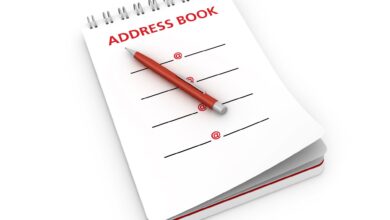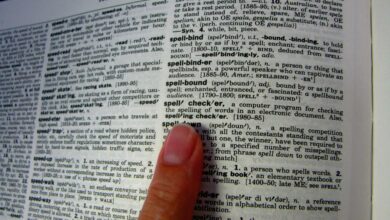Par défaut, Outlook n’envoie pas de messages électroniques avec des pièces jointes dépassant 20 Mo, mais de nombreux serveurs de messagerie autorisent des pièces jointes de 25 Mo ou plus. Si votre serveur de courrier électronique autorise des pièces jointes plus volumineuses, demandez à Outlook d’envoyer des messages de plus de 20 Mo. Vous pouvez également éviter de recevoir des messages non distribuables si la taille par défaut d’Outlook est supérieure à ce que vous pouvez envoyer via votre serveur de messagerie.
Les instructions de cet article s’appliquent à Outlook 2019, Outlook 2016, Outlook 2013, Outlook 2010 et Outlook pour Microsoft 365.
Ellen Lindner / Lifewire
Comment augmenter la limite de la taille des pièces jointes d’Outlook
Lorsque vous envoyez une pièce jointe à un courriel dans Outlook, vous pouvez recevoir un message d’erreur vous avertissant que la taille de la pièce jointe dépasse la limite autorisée. Lorsque votre serveur de messagerie autorise des messages jusqu’à 25 Mo et que votre pièce jointe dépasse légèrement la limite par défaut de 20 Mo, modifiez la taille par défaut d’Outlook pour qu’elle corresponde à celle du serveur de messagerie.
- Presse Windows+R.
- Dans le Courir boîte de dialogue, tapez regedit.
- Sélectionnez OK.
- Naviguez dans l’arborescence du registre et allez à l’entrée correspondant à votre version d’Outlook :
- Perspectives 2019 et 2016: HKEY_CURRENT_USERSoftwareMicrosoftOffice16.0Outlook\Préférences
- Perspectives 2013: HKEY_CURRENT_USERSoftwareMicrosoftOffice15.0Outlook\Préférences
- Perspectives 2010: HKEY_CURRENT_USERSoftwareMicrosoftOffice14.0Outlook\Préférences
- Double-cliquez sur le MaximumAttachmentSize valeur.
Si vous ne voyez pas MaximumAttachmentSize, ajoutez une clé de registre et une valeur. Allez à EditSélectionnez Nouveau > Valeur DWORD, entrez MaximumAttachmentSizeet la presse Saisissez.
- Dans le Données sur la valeur dans la zone de texte, entrez la taille limite de la pièce jointe souhaitée en KB. Par exemple, pour fixer une taille limite de 25 Mo, cochez d’abord la case à côté de Décimal et entrez ensuite 25600 (car 25600 décimales = 25,6 Mo).
- La valeur par défaut (lorsque MaximumAttachmentSize n’est pas présent) est de 20 Mo ou 20480.
- Si la taille du fichier joint n’est pas limitée, entrez 0. La plupart des serveurs de messagerie ont une limite de taille, il n’est donc pas recommandé d’en fixer une à 0 ; vous risquez de recevoir des messages volumineux qui vous seront retournés comme non distribuables.
- La limite correspond à la limite de votre serveur de messagerie. Réduisez la limite d’Outlook de 500 Ko pour permettre une marge de manœuvre.
Vous pouvez vous tromper sur le fait que 25600 KB équivaut à 25 MB. C’est parce que regedit utilise un système de mesure différent de celui que vous connaissez peut-être. En raison de ces différences, regedit utilise 1024 KB pour égaler 1 MB. Ainsi, l’équation pour déterminer le nombre décimal dépend du Mo de stockage que vous voulez utiliser. Dans ce cas, 25 Mo est : 25 x 1024 KB = 25600 KB.
- Sélectionnez OK.
- Fermer le Rédacteur du registre.